Одним из самых востребованных портов на любом ноутбуке является USB порт. Через USB порт подключается любое периферийное устройство: внешний диск, USB Flash, мышка, фотоаппарат, принтер, телефон, и т.д.
Самая частая неисправность USB разъемов – их физическое повреждение. На втором месте электрический пробой южного моста, при котором перестают работать обычно все порты. Нередки случаи, когда при физическом повреждении USB разъема происходит короткое замыкание контактов, приводящей к выходу из строя микросхемы южного моста или схемы вторичного источника питания по 5В. В таких случаях не избежать ремонта материнской платы ноутбука.
В этой статье мы покажем, как меняется только разъем USB порта на ноутбуке Toshiba Satellite L455.

Типичный пример сломанного USB разъема, язычок разъема выломан, контакты погнуты.

Как всегда начинаем разборку ноутбука со снятия АКБ, деле выворачиваем винты с нижней крышки и всех отсеков.

Снимаем крышки отсеков.


На этой модели ноутбука есть винты под резиновыми заглушками.

Далее переворачиваем ноутбук, для того, чтобы снять клавиатуру.


Сначала отщелкиваем верхнюю планку, под ней есть винты крепления клавиатуры.


После выкручивания винтов можно снять клавиатуру.


Затем аккуратно снимаем все шлейфы верхней крышки корпуса ноутбука.
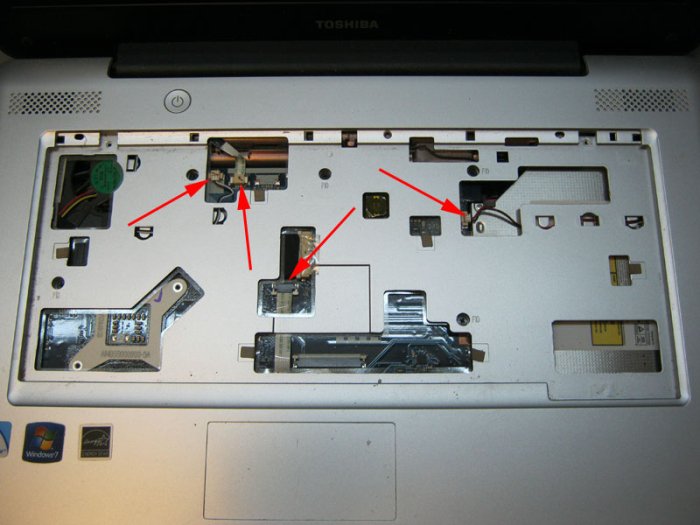
Снимаем верхнюю крышку.

Сняв крышку, видно, что сломанный разъем находиться на отдельно плате, т.е. не нужно будет снимать материнскую плату, достаточно отсоединить шлейф от материнской платы и открутить плату портов.


Далее нужно аккуратно выпаять USB разъем, убрать лишний припой для установки нового разъема. Это можно сделать с помощью медной оплетки или оловоотсоса.

Так выглядит плата с новым USB разъемом. Далее собрать ноутбук в обратном порядке не составляет труда.

